Gemini iKEYplus User Manual
Page 104
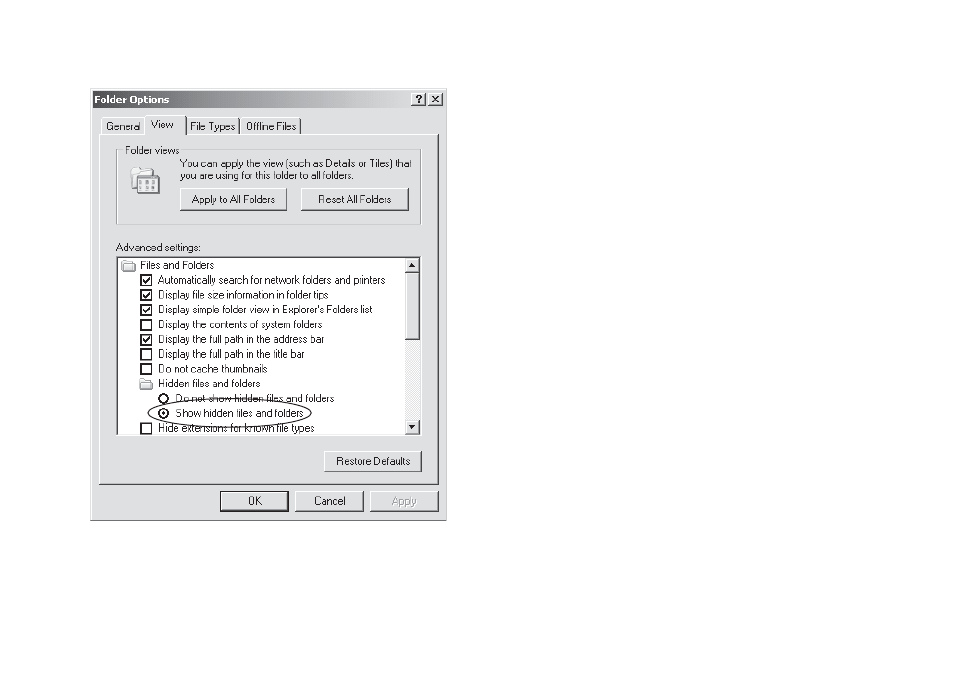
ÜBERTRAGEN VON AUFNAHMEN VOM iPod AUF EINEN MAC OSX COMPUTER:
1. Schließ deinen iPod an den USB-Anschluss deines Computers an.
2. Wenn iTunes automatisch startet (wie in den meisten Fällen), schließ es wieder.
3. Klick auf das iPod Symbol auf dem Desktop - es trägt den Namen, den es beim
ersten Setup deines Computers erhalten hat.
4. Drück Apfel+I zum Öffnen des Info Fensters. Ändere unten im Fenster
“Eigentümer & Zugriffsrechte” zu “Sie dürfen: Lesen & Schreiben”. Das Kästchen
vor “Eigentümer auf diesem Volumen ignorieren” muss ein Häkchen haben.
(siehe Abbildung F)
3. Mach einem Doppelklick auf “Macintosh HD” auf dem Desktop und öffne dort
den Ordner “Programme”, dann den Ordner “Dienstprogramme” und starte dort
das Programm “Terminal”. Du siehst jetzt ein Fenster mit Text basierter Eingabe und
einem blinkenden Cursor.
4. Gib in diesem Fenster exakt die folgenden Befehle ein:
defaults write com.apple.finder AppleShowAllFiles TRUE (Enter-Taste drücken)
killall Finder (Enter-Taste drücken)
Lass dieses Fenster geöffnet, da du es für Schritt 8 wieder benötigst.
5. Als nächstes gehst du wieder auf den Desktop und machst einen Doppelklick auf
das Laufwerk, das zu deinem iPod gehört.
6. Geh als Nächstes auf den Desktop und öffne den Ordner “iPod_Control” und
dort den Ordner “Musik”. Klick auf den Ordner “iKEY” (normalerweise ganz
unten).
7. Kopiere die gewünschten Aufnahmen mit Drag&Drop oder Copy&Paste auf deine
Festplatte.
8. Geh wieder in das Programm ‘Terminal’ und gib exakt die folgenden Befehle ein:
defaults write com.apple.Finder AppleShowAllFiles FALSE Enter-Taste drücken)
killall Finder (Enter-Taste drücken)
Wenn du diesen Vorgang einmal gemacht hast, wirst du keine versteckten Dateien
mehr sehen.
Abbildung D - Um auf die Aufnahmen zugreifen zu können, müssen
in Windows versteckte Dateien und Ordner sichtbar sein.
104
